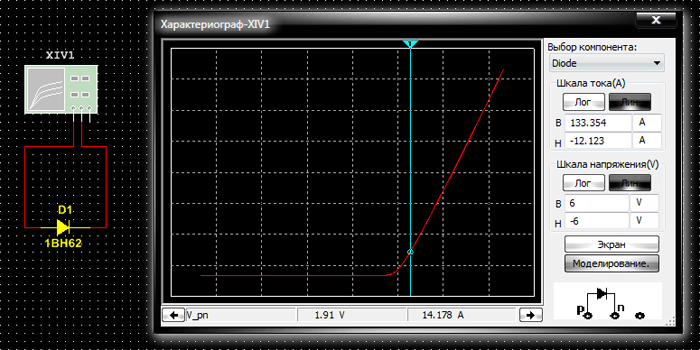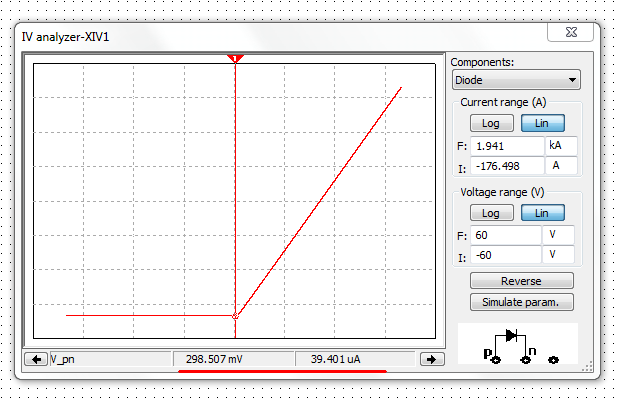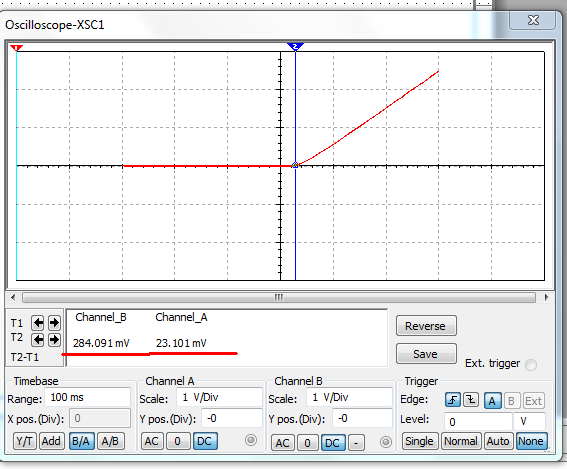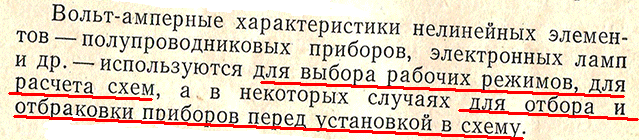
Проверка диода
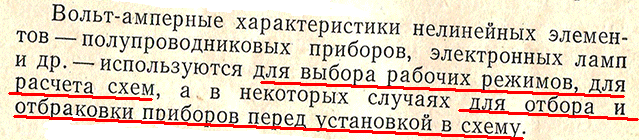




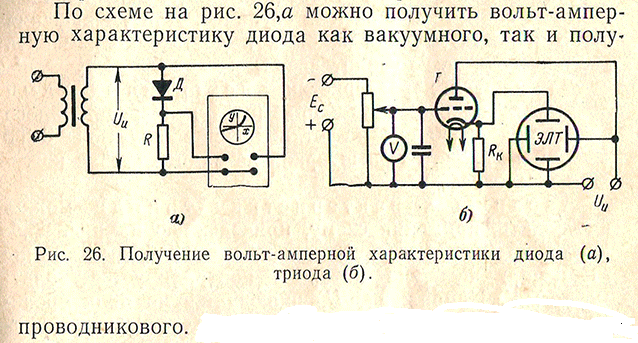
|
|
|
|
|
|





|
|
|
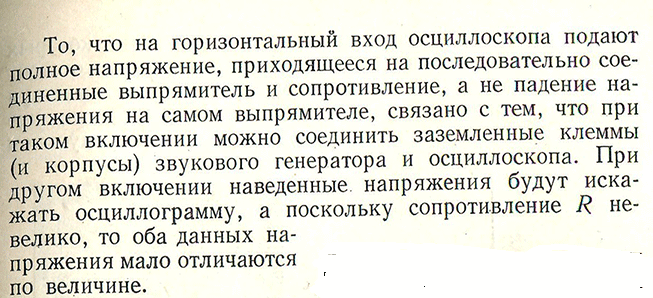
|
|
|
|
|
|

|
|
|
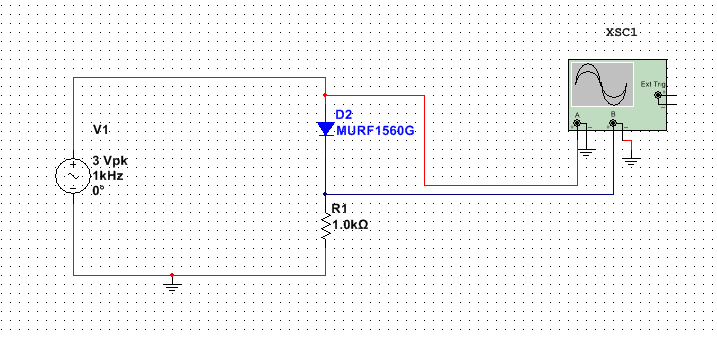
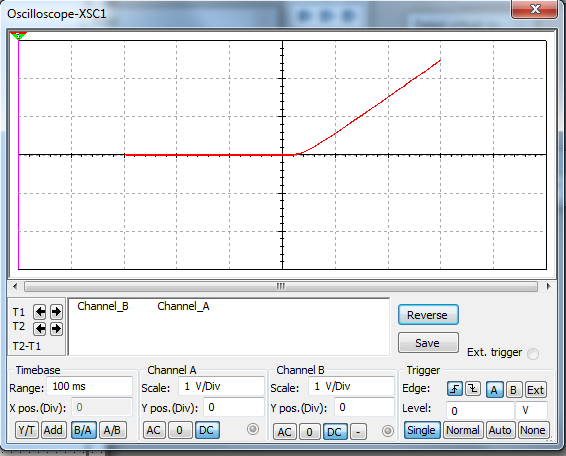
Характериограф

Характериограф – это устройство, анализатор параметров полупроводников/полупроводниковых приборов
предназначенное для наблюдения и исследования характеристик радиоэлектронных устройств и отображения измерительной информации на экране в виде кривых.
В Multisim характериограф используется для измерения вольт-амперных характеристик диодов, PNP и NPN транзисторов, PMOS и NMOS устройств.
Исходный техт
http://cxem.net/comp/comp193.php
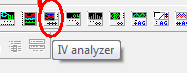
В Multisim, характериограф подключается не к схеме, а непосредственно к исследуемому устройству. .
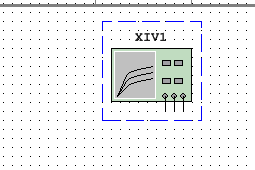
Для того, что бы открыть лицевую панель прибора, необходимо дважды щелкнуть левой кнопкой мыши по его пиктограмме на схеме.
Рассмотрим лицевую панель характериографаболее подробно.
|
В левой части панели расположен графический дисплей, |
|
|
В верхней части панели находится поле «Выбор компонента»,
|
|
|
Под полем «Выбор компонента» расположены поля «Шкала тока (А)» и «Шкала напряжения (V)», в которых можно задать параметры горизонтальной и вертикальной осей координат при логарифмической или линейной шкале.
|
|
|
Под полем «Шкала напряжения (V)» размещены две кнопки. Кнопка «Экран» предназначена для инверсии цвета графического дисплея (черный/белый). Кнопка «Моделирование» используется для произведения настроек параметров моделирования. После нажатия на эту кнопку открывается окно «Параметры моделирования». Содержание данного диалогового окна меняется в зависимости от компонента, выбранного из выпадающего меню в поле «Выбор компонента» и подробно будет рассмотрено в настоящей статье далее для каждого компонента в отдельности. В нижней правой части лицевой панели характериографа-IV находится окно, отображающее схему подключения выбранного компонента к данному виртуальному прибору. |
|
Измерение характеристик устройства производится следующим образом:
В результате выполненных действий на лицевой панели характериографа-IV в окне графического дисплея рассматриваемого прибора будут получены IV-кривые для анализируемого компонента.
Рассмотрим диалоговое окно «Параметры моделирования» для диода (рис. 3).
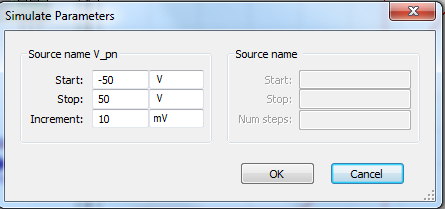
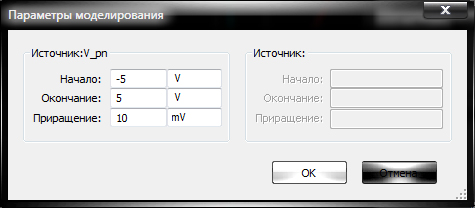
Рис. 3. Пример диалогового окна «Параметры моделирования» для диода.
Данное окно открывается в результате выбора на панели управления характериографа-IV в поле «Выбор компонента» пункта Diode и нажатия на кнопку «Моделирование». В левой части окна находится поле «Источник: V_pn», в котором можно установить следующие значения V_pn:
На рисунке 3 представлен пример диалогового окна «Параметры моделирования», согласно с заданными параметрами которого напряжение диода будет изменяться от – 5 В до 5 В с шагом в 10 мВ. Пример подключения характериографа-IV к диоду и вольт-амперная характеристика данного компонента представлены на рисунке 4.